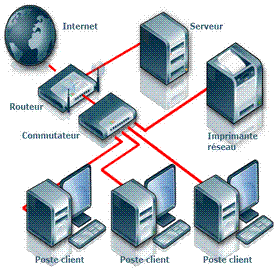Comme vous le savez, certaines personnes ont du lag sur Guild Wars 2. Mais voici qu’ArenaNet sort de l’ombre pour réagir et combattre ce fléau avec des procédures pouvant, quelques fois, régler la situation pour certains d’entre nous. Certains dirons que c’est inutile, d’autres que ce n’est pas ce qui va sauver de la faim dans le monde, néanmoins il faut souligner le fait qu’ArenaNet cherche autant à résoudre les problèmes venant de chez eux, que de trouver des solutions impactant directement les joueurs. Les joueurs qui semblent rencontrer le plus de soucis si on suis les forums, seraient chez “Orange” et “Free“. D’autre fournisseurs sont peut-être aussi impactés mais cela ressort beaucoup moins de ce qu’on peut voir. Passons tout de suite à la manipulation :
Si vous rencontrez des problèmes récurrents de latences (lags) en jeu, nous voudrions résumer quelques informations et vous donner les instructions à suivre :
0) Conseils de la base de connaissance
Veuillez avant toutes choses consulter cette entrée de la base de connaissance GW2 : https://fr.support.guildwars2.com/app/answers/detail/a_id/9262/
1) Réunir les informations
Le fichier Game Advisor nous apporte des informations très utiles sur votre système et sur votre connexion Internet. Si vous utilisez un routeur, Hub ou switch, veuillez déconnecter cet appareil et le connecter directement à votre modem avant de lancer ce programme. Il se peut que vous soyez dans l’obligation de redémarrer votre modem et/ou votre ordinateur pour rétablir votre connexion Internet.
Pour obtenir ce fichier, merci de suivre les étapes suivantes : 1. Téléchargez le programme “Game Advisor” à l’aide du lien suivant : http://us.ncsoft.com/gameadvisor/ 2. Dans la fenêtre de téléchargement, choisissez de sauvegarder le fichier sur votre bureau afin d’y accéder plus facilement. (Veuillez sauvegarder le fichier avant de le lancer, le lancement direct à partir du site internet peut causer des problèmes de fichier.) 3. Double-cliquez sur le fichier Game Advisor puis cliquez sur l’icône du jeu avec lequel vous rencontrez des problèmes (Dans le cas présent, veuillez choisir Guild Wars) 4. Cliquez sur “Tester l’ordinateur et la connexion”. Notez que cela peut prendre plusieurs minutes. 5. Lorsque le processus est terminé, une nouvelle fenêtre devrait s’ouvrir. Vous obtiendrez un lien pour mettre votre incident à jour ainsi que l’emplacement où trouver le rapport généré par le test.
Afin de déterminer la santé du réseau de votre connexion internet, vous pouvez utiliser un programme d’essai gratuit nommé “Ping Plotter”. Nous souhaitons vous demander si vous utilisez un router, hub ou Switch, de commencer par débrancher et rebrancher directement la connexion au modem avant de lancer le programme. Vous devrez peut être relancer votre modem et/ou votre ordinateur afin de rétablir votre connexion internet.
Ce programme n’est pas supporté par NCSOFT. Vous trouverez le programme et les informations sur son fonctionnement sur le lien suivant: http://www.pingplotter.com/download.html 1. Veuillez télécharger et installer la version Standard de PingPlotter. 2. Lancez le programme et en haut à gauche de votre écran vous verrez la section “adresse à localiser “. Vous pouvez trouver l’adresse Ip Guild Wars 2 en tappant “/ip” dans le chat en jeu. 3. Ecrivez dans l’adresse IP du jeu, que vous trouverez en faisant glisser le curseur de votre souris sur le point de couleur de la partie inférieure droite de l’écran, et ensuite cliquez sur le bouton “Trace”. Veuillez laisser l’outil fonctionné durant 30 min, même si vous ne pouvez pas jouer ou que vous êtes déconnecté. 4. Cliquez sur le bouton “Stop”. Ensuite, cliquez sur le fichier? Save Sample Set et sauvergarder le fichier sur votre ordinateur à un endroit facile à localiser, par exemple sur votre bureau.
(NOTE: le premier lien dans cet entrée de la base de connaissance GW2id/9262/ contient des instructions plus détailées avec des images)_
2) Envoyer les informations au service clientèle via un ticket d’assistance
Allez sur https://fr.support.guildwars2.com/ puis:
- Vous pouvez créer un compte d’assistance en suivant le lien “Créer un compte d’assistance”
- Ou bien cliquer sur la catégorie “POSER UNE QUESTION” (notez bien que le champ “Compte de jeu” est optionnel)
Décrivez en détail votre problème dans ce ticket d’assistance (plage horaire à laquelle vous observez des latences/lags, fournisseur d’accès à Internet (FAI), serveur de jeu) et joignez les deux fichiers (Game Advisor et Pingplotter)
Les plus râleurs diront que ce n’est trop tard et qu’il aurait fallu faire cela lors de la phase de Béta. Ce n’est peut-être pas faux, mais au moins ils réagissent quand même. Maintenant pour pouvoir régler aux plus vite les problèmes autant aider ArenaNet à avancer sur ce point et suivants ces quelques procédures.
source : forum officiel